连接华为手机
USB数据线连接
- 准备工作:准备一根原装或经过认证的高质量USB数据线,确保手机和电脑处于开机状态。
- 连接步骤:将USB数据线一端插入华为手机的充电口,另一端连接到电脑的USB端口,在手机上选择“传输文件(MTP)”模式,以便在电脑上进行文件管理。
- 注意事项:建议使用支持USB 3.0及以上标准的数据线,以获得更快的传输速度,若电脑未能正确识别设备,可能需要安装HiSuite华为手机助手或更新驱动程序。
无线连接方式
- Huawei Share功能:此功能基于Wi-Fi Direct技术,传输速度可达30MB/s,比传统蓝牙快20倍,使用时需确保手机和电脑处于同一WiFi网络下,并在电脑端安装华为电脑管家。
- 多屏协同:通过华为分享或多屏协同功能,可以实现手机与电脑之间的无缝连接,在电脑上打开“华为电脑管家”,选择“多屏协同”,然后用手机扫描二维码或触碰电脑的NFC区域即可完成连接。
- 云服务同步:通过华为账号登录电脑端和手机端,实现文件自动同步,节省数据传输时间。
专业工具HiSuite连接
- 安装与配置:在电脑上下载并安装华为HiSuite手机助手,使用USB数据线连接手机和电脑,按提示开启USB调试(首次连接需授权)。
- 功能特点:HiSuite提供全方位的设备管理功能,包括联系人管理、短信备份、系统升级等,它还支持增量备份,可自定义备份频率,节省存储空间。
- 故障处理:若遇到连接问题,可检查数据线是否完好、确认USB调试模式是否开启、尝试更换USB接口等。
蓝牙连接方式
- 配对步骤:确保手机和电脑都已开启蓝牙功能,在手机蓝牙设置中搜索并选择可用的电脑设备进行配对。
- 传输文件:配对成功后,可以选择需要传输的文件或数据,并通过蓝牙发送到电脑,这种方式适合小量数据的传输需求。
常见问题与解答
-
问题一:为什么我的电脑无法识别华为手机?

- 解答:可能的原因包括数据线损坏、USB接口故障、手机未设置为“传输文件”模式等,您可以尝试更换数据线、更换USB接口或检查手机设置。
-
问题二:如何提高华为手机与电脑之间的无线传输速度?

- 解答:确保手机和电脑处于同一WiFi网络下,并尽量靠近路由器以减少信号干扰,关闭其他占用网络带宽的设备和应用,以获得更快的传输速度
版权声明:本文由环云手机汇 - 聚焦全球新机与行业动态!发布,如需转载请注明出处。



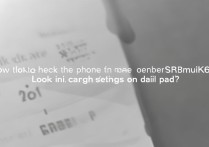








 冀ICP备2021017634号-5
冀ICP备2021017634号-5
 冀公网安备13062802000102号
冀公网安备13062802000102号